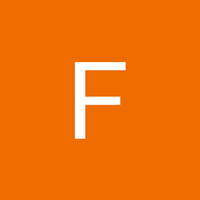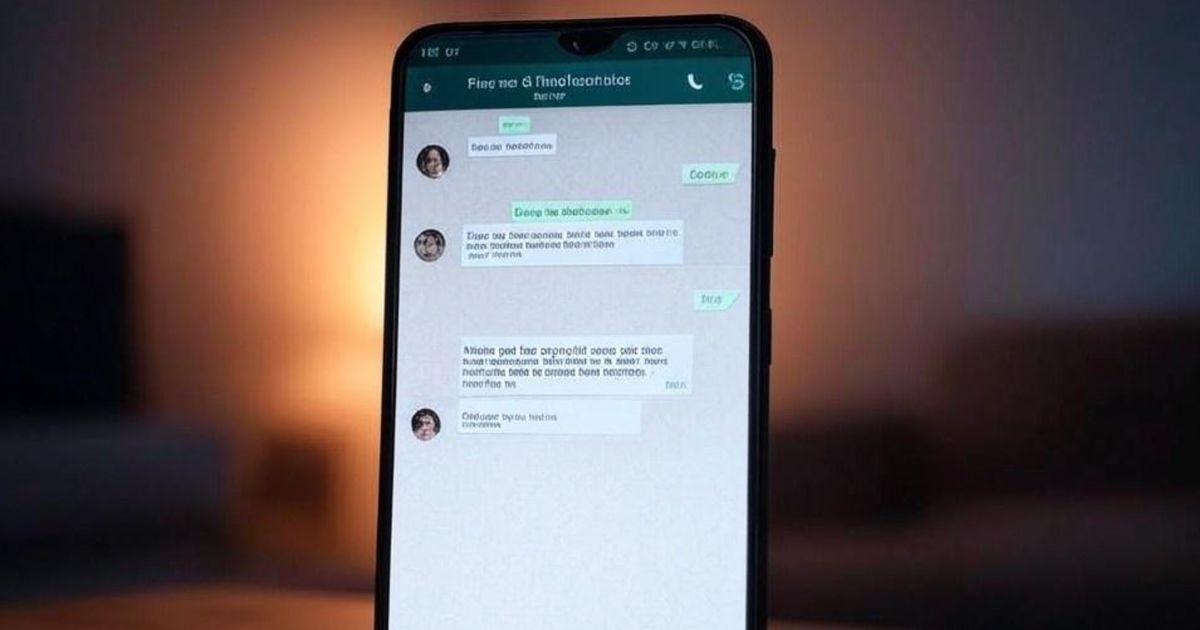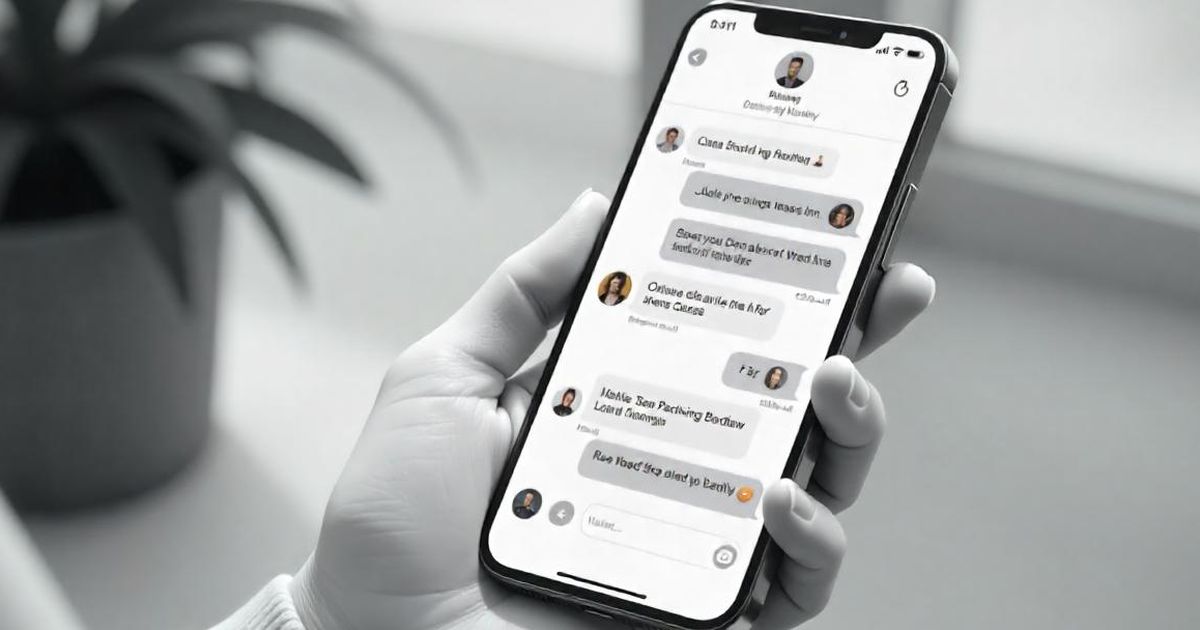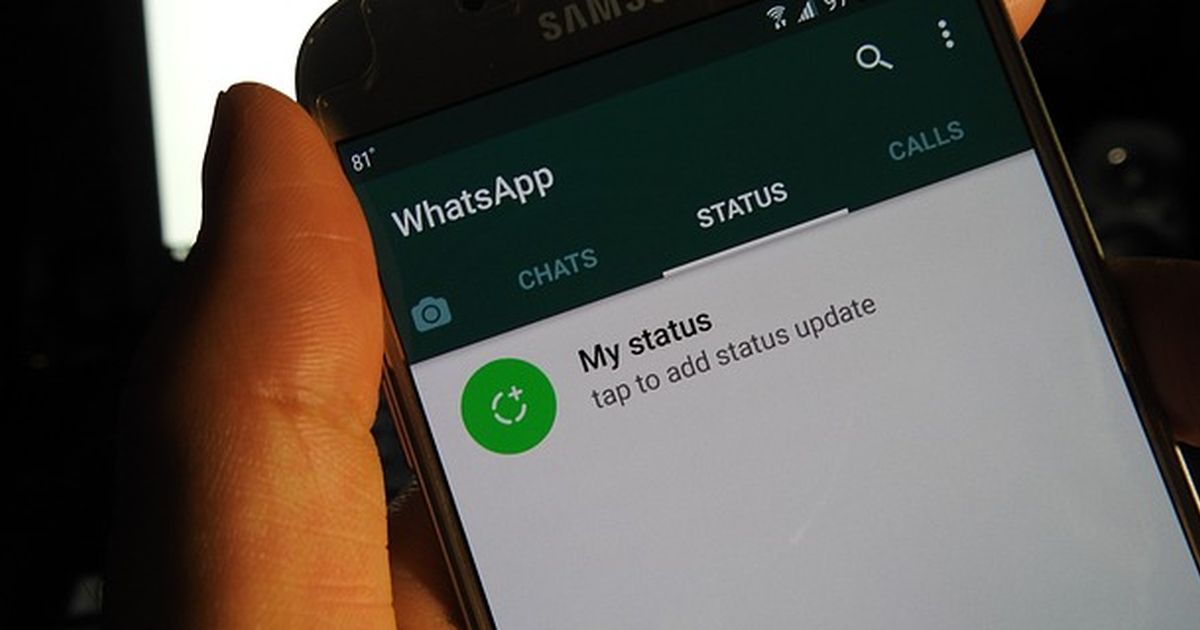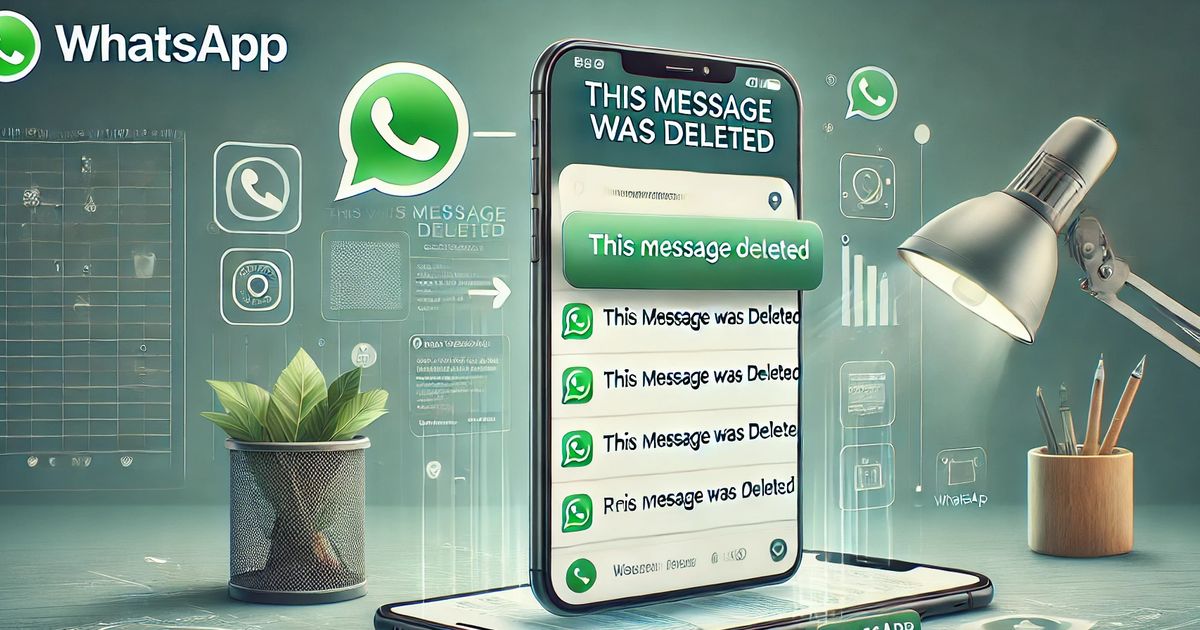Cara Mengembalikan WhatsApp yang Terhapus di Android
Berikut cara mengembalikan WhatsApp yang terhapus di Android.
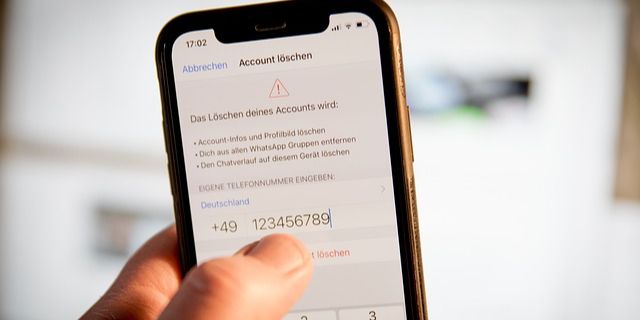
Pernah merasa panik karena tiba-tiba tidak menemukan aplikasi WhatsApp di ponsel Anda? pasti akan mulai bertanya-tanya, apakah aplikasi ini benar-benar terhapus atau hanya tersembunyi di antara deretan aplikasi lainnya.
Tetapi jangan khawatir, Anda bisa menggunakan cara berikut untuk memeriksa keberadaan WhatsApp di perangkat Anda dan membantu mengembalikannya jika ternyata memang terhapus.
Cek di Laci Aplikasi
Sebelum menginstal ulang WhatsApp, pastikan aplikasi benar-benar terhapus dari perangkat Anda.
1. Buka laci aplikasi di perangkat Android Anda. Laci aplikasi adalah tempat di ponsel Android yang menampilkan semua aplikasi yang terpasang. Biasanya, dibuka dengan menggeser layer ke atas.
2. Cari ikon aplikasi WhatsApp di antara aplikasi yang terpasang. Jika tidak ditemukan, maka aplikasi memang telah terhapus.
Menginstal Ulang dari Google Play Store
Langkah termudah untuk mengembalikan WhatsApp yang terhapus adalah dengan mengunduh ulang aplikasi dari Google Play Store.
1. Buka Google Play Store di perangkat Android Anda.
2. Cari "WhatsApp" menggunakan kolom pencarian di bagian atas.
3. Pilih aplikasi WhatsApp Messenger dari hasil pencarian.
4. Tekan tombol "Install" dan tunggu hingga proses pengunduhan dan instalasi selesai.
Memulihkan Data dan Chat
Setelah menginstal ulang WhatsApp, Anda dapat memulihkan data dan chat jika sebelumnya telah melakukan backup.
1. Buka aplikasi WhatsApp yang baru diinstal.
2. Lakukan verifikasi nomor telepon sesuai instruksi.
3. Setelah verifikasi, Anda akan diberi opsi untuk memulihkan cadangan chat dari Google Drive atau cadangan lokal jika tersedia.
4. Pilih opsi "Pulihkan" dan tunggu hingga proses pemulihan selesai.
Memeriksa Cadangan Lokal
Jika Anda tidak menggunakan Google Drive untuk cadangan, WhatsApp secara otomatis membuat cadangan lokal di perangkat Anda.
1. Buka aplikasi File Manager atau Pengelola Berkas di perangkat Anda.
2. Masuk ke folder WhatsApp > Databases di penyimpanan internal atau kartu SD perangkat.
3. Cari file cadangan terbaru dengan nama msgstore.db.crypt(xx).
4. Setelah menginstal ulang WhatsApp, Anda akan diminta untuk memulihkan chat dari cadangan lokal tersebut.
Mengatur Ulang Pengaturan Aplikasi
Setelah WhatsApp berhasil diinstal dan data berhasil dipulihkan, lakukan pengaturan ulang untuk menyesuaikan preferensi Anda, seperti notifikasi, privasi, dan preferensi chat.
Reporter magang: Nadya Nur Aulia